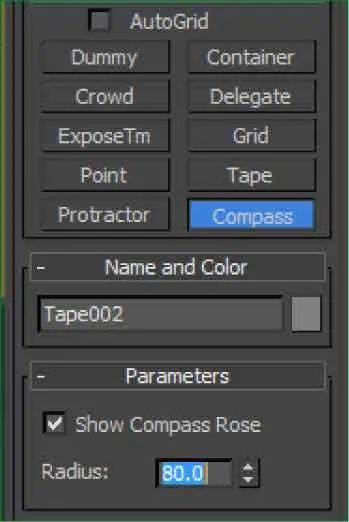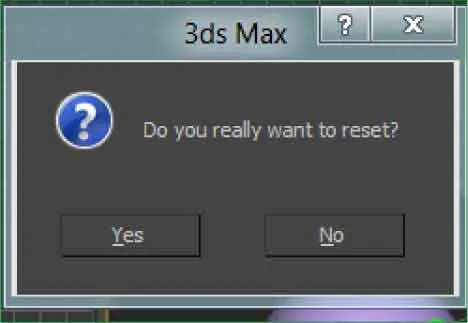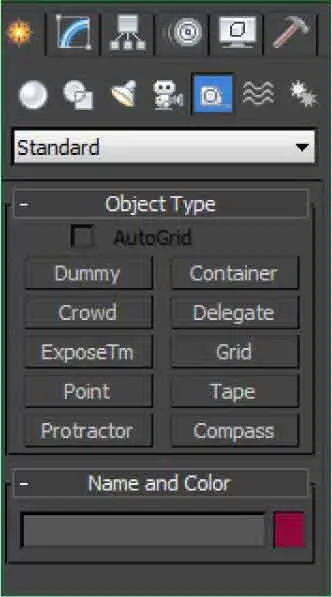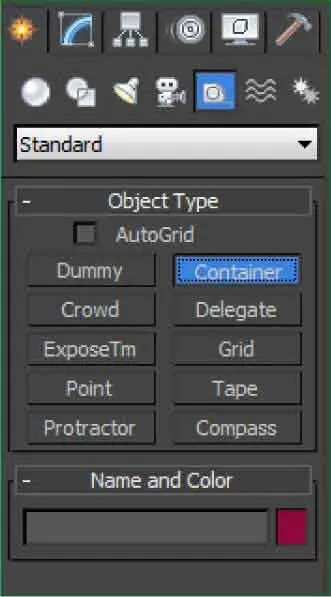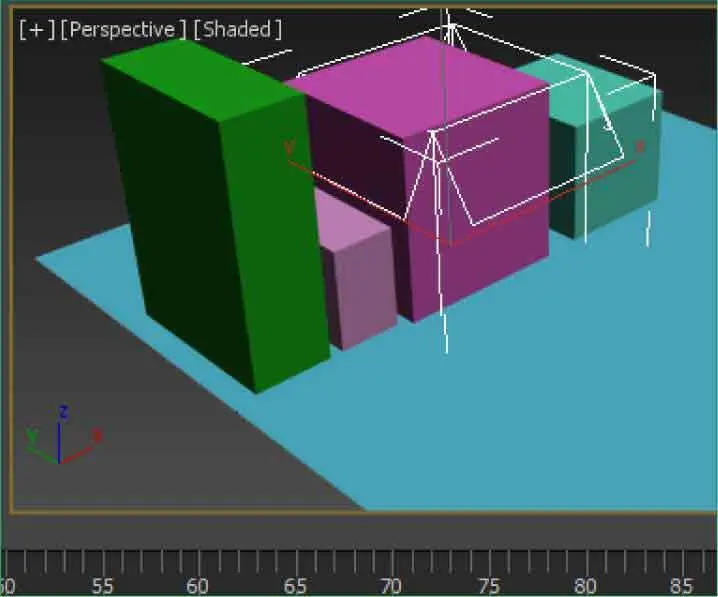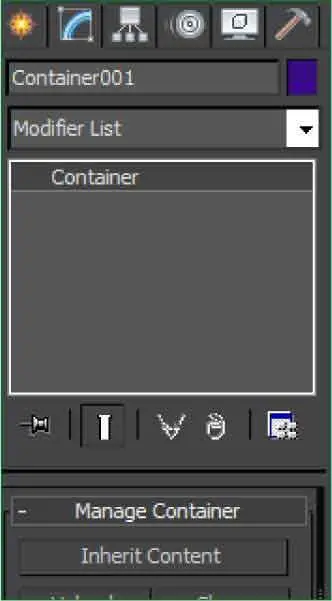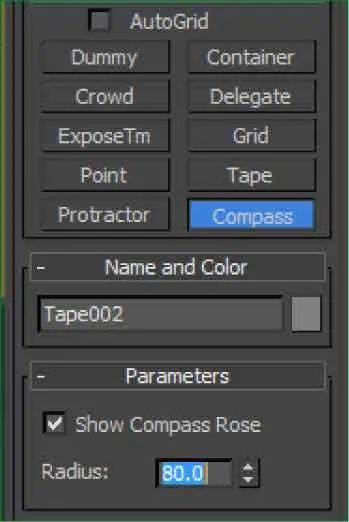
12Ahora haga clic en el centro del visor Perspectivey compruebe que aparece dibujada en todos los visores la Rosa de los vientosmostrando los cuatro puntos cardinales. ( 10)


13Debe saber que también puede dibujar la rosa de los vientos mediante la técnica de arrastre. Recuerde también que estos objetos ayudantes no aparecerán en la representación final de la escena. Para eliminar cualquiera de los ayudantes que utilice sólo tiene que seleccionarlo y pulsar la tecla Suprimir.Pulse dicha tecla para eliminar la rosa de los vientos.
14Éstos son sólo dos ejemplos de los múltiples y utilísimos ayudantes que ofrece 3ds Max. Para acabar el ejercicio, reiniciaremos la escena sin guardar los cambios que hemos realizado. Pulse el Botón de aplicacióny elija la opción Reset. ( 11)


15En el cuadro de diálogo que aparece, haga clic en Nopara que los cambios no se guarden. ( 12)


16Por último, en el siguiente cuadro de diálogo, pulse Yespara confirmar que desea reiniciar la escena. ( 13)

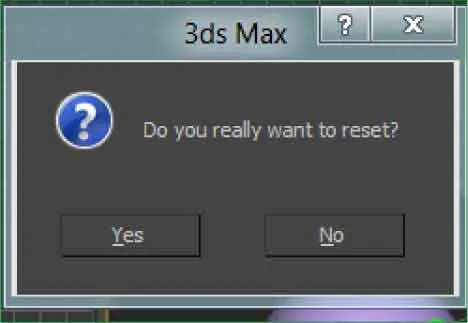
Lección 30. La herramienta Container
La herramienta ayudante Container permite agrupar varios objetos para que actúen como uno solo, lo que facilita la organización de escenas complejas. Al igual que ocurre con los objetos agrupados, los que forman parte de un objeto ayudante Container pueden ser manipulados de manera independiente si se abre el contenedor. La principal diferencia entre el objeto ayudante Container y otros comandos de agrupación reside en que los objetos agrupados con el primero pueden ser almacenados en el disco para agregarlos después a otro proyecto. La creación de un Container se puede llevar a cabo de dos maneras: es posible crear primero el contenedor para después ir añadiéndole los objetos que se desea agrupar o bien se pueden seleccionar primero los objetos que se quiere agrupar y crear el contenedor a partir de esa selección. Una vez creado el contenedor, es posible abrirlo para seleccionar cada uno de sus componentes de manera que se puedan editar normalmente e incluso eliminar.
1En este ejercicio aprenderemos a utilizar el objeto ayudante Container.Para llevarlo a cabo utilizaremos el archivo Container.maxque, como siempre, puede encontrar en la zona de descargas de nuestra página web. Veremos cómo agrupar con ese nuevo ayudante las cuatro cajas que aparecen en la escena. En primer lugar, crearemos un contenedor con el que agruparemos dos de las cajas; después, guardaremos ese contenedor para comprobar que podemos abrirlo en cualquier otra escena y, por último, crearemos un nuevo grupo a partir de la selección de las dos cajas restantes. Empecemos. Haga clic en el icono Helpers,el quinto de la paleta Createdel Panel de comandos. ( 1)

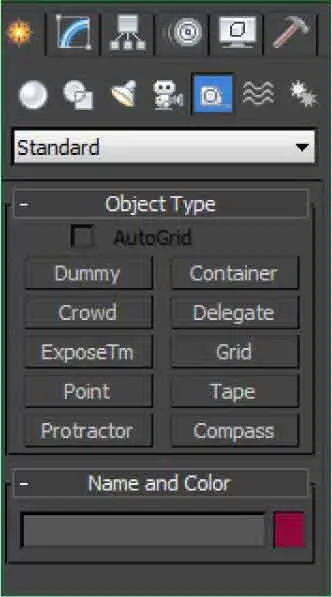
2Haga clic sobre el objeto ayudante Container. ( 2)

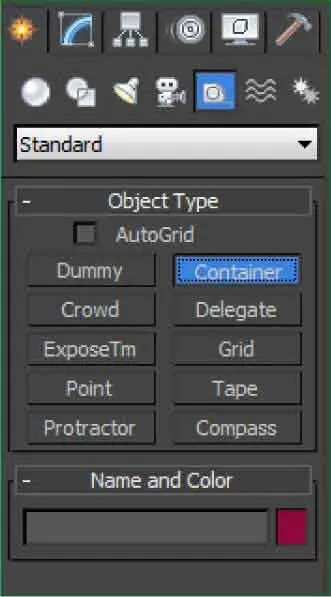
3Los contenedores se crean mediante la técnica de arrastre. Haga clic sobre la caja fucsia y, sin soltar el botón del ratón, arrastre hasta crear un contenedor de dimensiones similares a esa caja. ( 3)

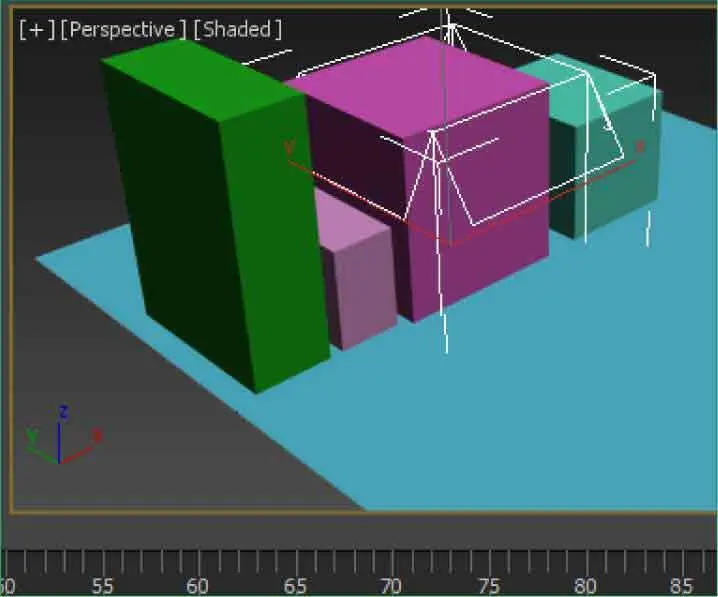
4El contenedor simula una caja y, en el momento de su creación, se encuentra abierto para que pueda agregarle los objetos que quiere agrupar. Para llevar a cabo esta operación, debemos dirigirnos a la ficha Modifydel Panel de comandos.Actívela pulsando en la segunda pestaña de dicho panel. ( 4)

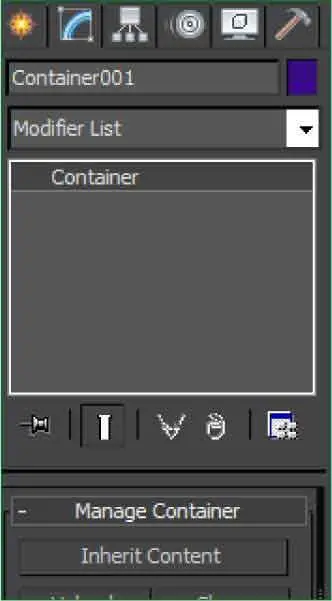
Tenga en cuenta que el tamaño y la ubicación de este ayudante no influyen en su comportamiento, esto es, no importa el lugar en que lo cree, aunque siempre es recomendable colocarlo cerca de los objetos agrupados para facilitar su identificación.
5Podemos ver así las propiedades de este objeto ayudante y todas las operaciones que pueden llevarse a cabo con él. Como hemos dicho, en primer lugar le añadiremos dos de las cajas de nuestra escena de ejemplo. Pulse el botón Addde la persiana Local Content. ( 5)
Читать дальше